Как да се разпространява в интернет чрез Wi-Fi от лаптоп на компютър, лаптоп, таблет, смартфон
Преди да започнете да настройвате разпределението на интернет от лаптоп / компютър, което трябва да се уверите, че Wi-Fi адаптер е включен. На най-индикатор лаптопи WLAN адаптер активност присъства на тялото, в противен случай е необходимо да се включи адаптера в Центъра за мрежи и споделяне.
Регулиране на разпределението на Интернет с помощта на безжични мрежи Wi-Fi интернет на вашия компютър / лаптоп.
Първото нещо, което трябва да получите в Центъра за мрежи и споделяне. За да направите това, можете да щракнете с десния бутон върху иконата на мрежа в долния десен ъгъл на екрана и изберете "Управление на мрежи и споделяне център".

Друга способност отидете в "Start" - "Control Panel" - "Мениджмънт Център за мрежи и споделяне".
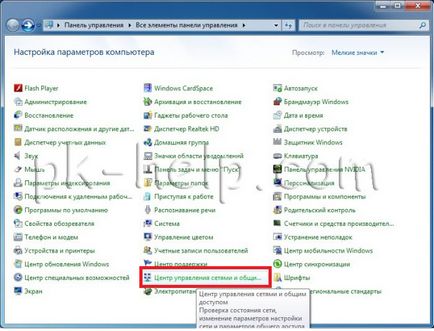
Без значение какъв метод да се използва в края ще видите ръководството Мрежи и споделяне. Натиснете бутона "Настройка на нова връзка или мрежа."
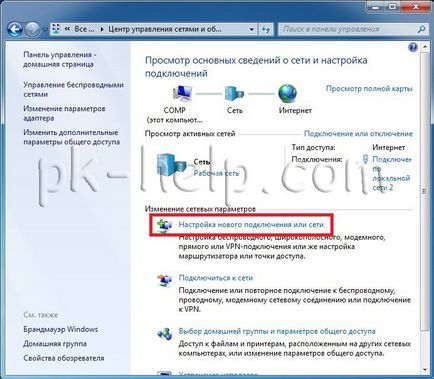
В създаването на връзка или мрежа, изберете "Wireless Network Configuration компютър- компютър" и натиснете бутона "Next".

Вие четете информационния прозорец и натиснете бутона "Next".

На следващите данни екранни снимки, генерирани от мрежата трябва да въведете:
Име на мрежата - на името на Wi-Fi мрежата (SSID), което ще видите и другите компютри / лаптопи. Въведете произволно име.
Вид сигурност. Препоръчвам оставяйки WPA2- Лично
Ключ за сигурност - парола, за да се свържете към Wi-Fi мрежа, аз препоръчвам да се използва сложна парола поне 8 знака, състоящи се от букви, цифри и специални символи (@ # $!).
Проверете "Запазване на настройките на тази мрежа."
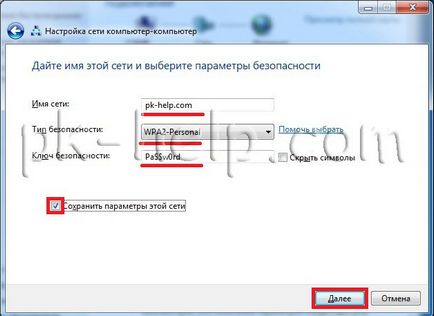
В следващия прозорец, щракнете върху "Активиране на споделяне на Интернет връзка" и натиснете бутона "Close".
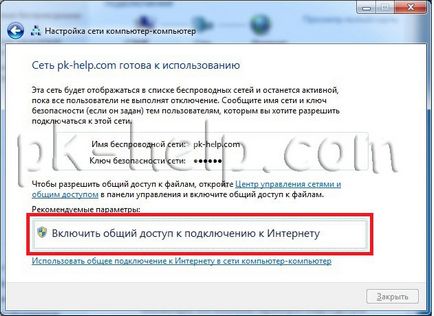
В тази конфигурация Wi-Fi мрежа компютър- компютър може да се смята за завършена. Сега, ако отида в Управление Център за мрежи и споделяне, ще видите вашия Wi-Fi мрежа.

На други компютри, можете да видите и да се свърже с изградената мрежа.
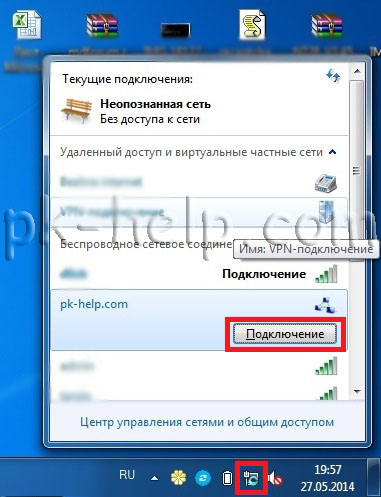
За да се премахне връзката компютър- компютър, отворете Центъра за мрежи и споделяне, щракнете върху "Управление на безжични мрежи" и изтриване на изградената мрежа.
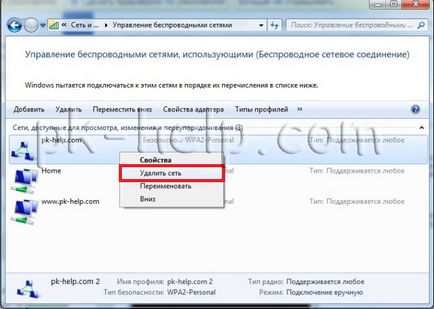
Пусни командния ред с администраторски права, за да направите това, кликнете върху "Старт" - "Всички програми" - "Аксесоари", десен бутон върху "командния ред" и изберете "Run като администратор".
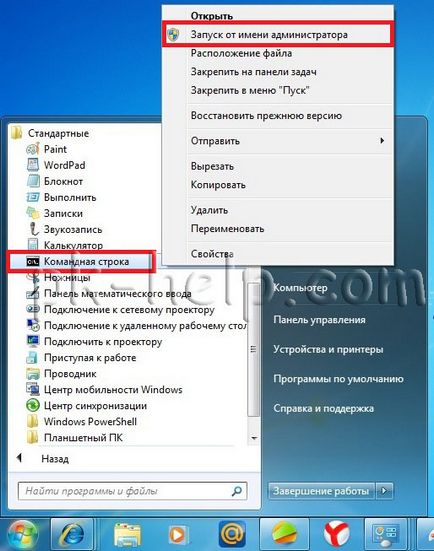
Друг способен клавишна комбинация
В командния ред, изпълнете командата:
Netsh режим WLAN комплект hostednetwork = позволи SSID = «име на точката» ключ = «парола»
Netsh WLAN режим на hostednetwork = позволи SSID = pk-help.com ключ = Pa $$ w0rd

След това, трябва да се даде възможност на мрежа за тази команда:
Netsh WLAN старт hostednetwork

Следващата стъпка е да се осигури достъп до Интернет на всички свързани устройства, за да направите това, отворете Центъра за мрежи и споделяне, изберете "Промяна на настройките адаптер". В прозореца за връзка, изберете връзката, която има достъп до интернет (няма значение кой е източникът на Interneta- 3G / 4G модем, доставчик на кабелна или Wi-Fi мрежа с достъп до глобалната мрежа), това може да промени мнението на "маса" и виж обратната връзка "достъп до Интернет". В моя случай това е "Local Area Connection 2". Orange линии отбелязани мрежа, която сме създали, той ви разказва за линията на Microsoft Virtual WiFiMiniport адаптер (не забравяйте името на мрежата, тя ще дойде по-удобно по-късно).
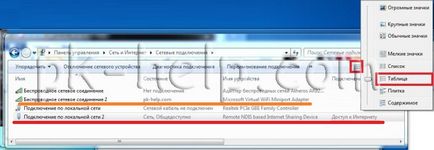
Кликнете върху връзката, щракнете с десния бутон и изберете "Properties".

В прозореца Properties, изберете за "достъп" поставете отметка в квадратчето до "Позволете на други потребители на мрежата да се свързват през интернет на този компютър" по-долу, изберете връзката, която сте създали, в моя случай това е връзката към безжичната мрежа 2 (на снимката по-горе връзка маркирани оранжева линия).
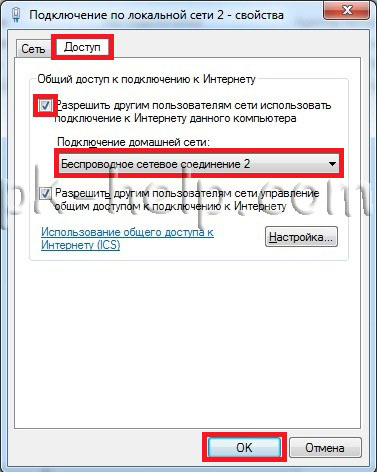
В тази конфигурация Wi-Fi мрежа, може да се разглежда като продължение. Трябва да се отбележи, че след рестартиране на компютъра дилър интернет, ще трябва да изпълните командата Netsh WLAN старт hostednetwork отново, защото това няма да стане автоматично. Ако искате, че тя се стартира автоматично всеки път, когато стартирате компютъра си, трябва да създадете команден файл и да го добавите към стартиране. За да направите това, да създадете текстов документ, той влиза в командния Netsh WLAN старт hostednetwork на, запазете документа. След това сменете разширението от TXT към бухалка и добавете файла със стартирането (Start- Всички програми Startup).
С цел да се премахне Wi-Fi връзка, отворете командния ред като администратор и използвайте командата:
Netsh режим WLAN комплект hostednetwork = забрани SSID = «име на точката» ключ = «парола»
Netsh WLAN режим на hostednetwork = забрани SSID = pk-help.com ключ = Pa $$ w0rd
